Faça um Distro Linux ao vivo personalizado com o Linux Live Kit

- 3042
- 577
- Spencer Emard
Linux, é uma palavra que faz com que muitos olhos não sejam de um gancho quase imediatamente imediatamente. No entanto, as ofertas de linux para desktop agora estão praticamente a par dos grandes nomes como Windows e MacOS.
Graças a décadas de trabalho comunitário e apoio de organizações como Canonical, você pode baixar algo como o Ubuntu Linux hoje e fazer quase todas as coisas que puder com o Windows. Tudo sem precisar de um diploma em ciência da computação. As distantes modernas de linux para desktop parecem boas, funcionam bem e são adequadas para usuários médios.
Índice
Uma das ferramentas mais fáceis por aí é chamada Linux Live Kit e vamos ver exatamente como você pode alterar uma instalação do Linux existente de volta para uma distro personalizada.
Configurando a máquina
Para usar o kit Live Live, você precisa de uma instalação do Linux para personalizar. Embora você possa ir em frente e fazê -lo com sua instalação principal, não é a abordagem mais prática se você deseja criar distribuições personalizadas para algo diferente do seu computador principal.
Então, o que vamos fazer é instalar o Ubuntu Linux em uma máquina virtual VirtualBox. Isso nos dá um ambiente de instalação limpo e controlado. Isso também significa que você pode fazer distritos Linux personalizados de uma máquina Windows, se quiser. Finalmente, é uma boa maneira de testar a distro que você acabou de criar, para garantir que funcione corretamente.
Vamos usar os seguintes componentes:
- Windows 10
- VirtualBox
- Ubuntu 18 LTS
Lembre -se, o processo funciona exatamente o mesmo se você usar o kit LIVE LIVE em uma instalação Linux que funcionava normalmente em um computador, e não em uma máquina virtual.
Instalando o Linux
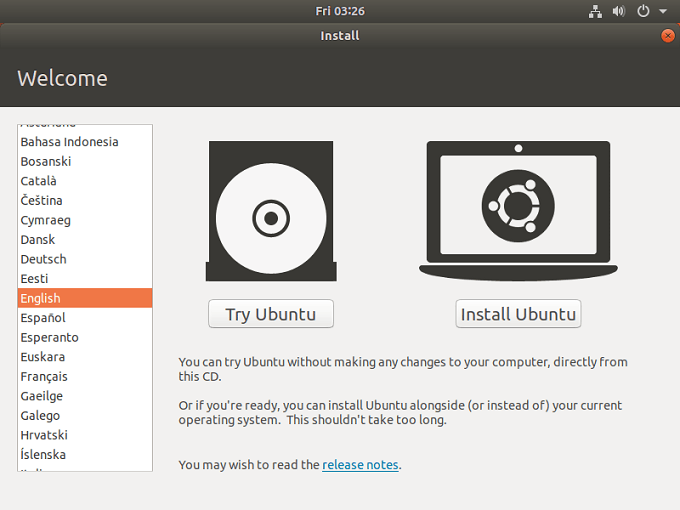
A primeira coisa a fazer é instalar o Linux. Obviamente, se você quiser usar uma instalação existente, você pode pular esta etapa.
Instalando o Linux da maneira usual simplesmente exige que você inicialize a partir do DVD ou mídia de instalação USB. Como estamos usando o VirtualBox, apenas precisamos criar uma nova máquina virtual e depois apontá -la para a imagem do disco do Ubuntu que baixamos. Aqui estão as etapas que você precisa seguir.
Cuidando de dependências
Como o Linux Live Kit é apenas uma coleção inteligente de scripts, ele precisa de outros pacotes de software para serem presentes em sua máquina Linux. Em muitos casos, eles já serão uma parte padrão da versão do Linux que você escolheu, mas você terá que verificar isso de qualquer maneira.
Você precisa ter certeza disso AUFS é suportado pelo kernel usado pela sua distribuição Linux escolhida. Você pode verificar quais versões do kernel suporta AUFs aqui. Se o seu kernel escolhido não suportar AUFs, você precisará olhar para uma solução alternativa para o Linux Live Kit.
Agora precisamos garantir que o squashfs esteja instalado no sistema. Esta é a tecnologia de compressão usada pelo Linux Live Kit. Para instalá -lo, eis o que fazer.
Primeiro, abra o terminal. No Ubuntu, você pode fazer isso clicando no “Show Application” botão na parte inferior esquerda da tela.Isso vai trazer à tona uma barra de busca. Procurar "Terminal" e clique nele quando surgir.
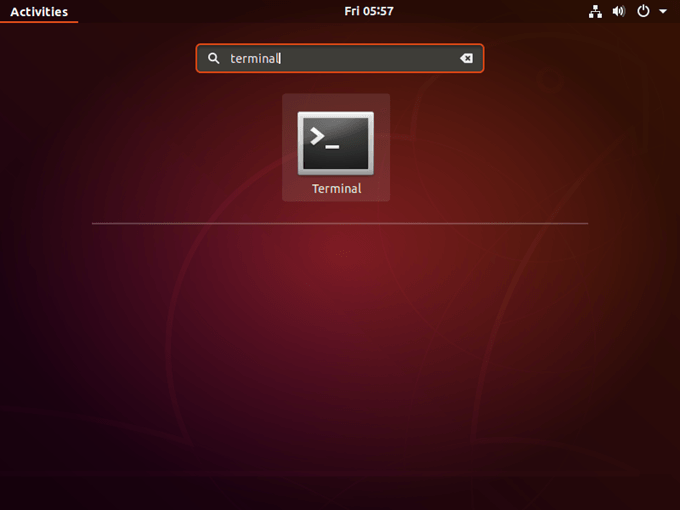
Agora, no terminal, digite o seguinte:
sudo apt-get update && sudo apt-get install squashfs-tools
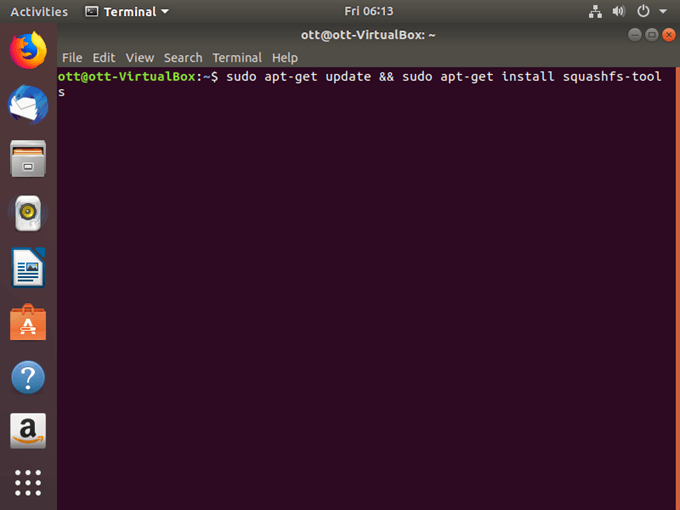
Se tudo correr bem, o pacote será instalado. Se você tiver problemas, terá que se referir à sua versão da documentação do sistema operacional. Solução de problemas de repositório e problemas de instalação estão fora do nosso escopo para este tutorial.
Aparando a gordura
Como sua distração ao vivo vou ter o mesmo conteúdo que o instalado, você deve remover os arquivos que você não precisa da sua instalação. Você não precisa fazer isso e o armazenamento é barato hoje em dia se estiver usando uma unidade flash. Se você não sabe o que é seguro para remover, pule esta parte por enquanto.
Personalização
Agora você pode ir em frente e fazer as alterações que deseja para sua distro ao vivo. Instale aplicativos, configurações de ajuste e assim por diante. Depois de terminar com isso, podemos passar para o próprio kit ao vivo.
Baixar Linux Live Kit
Agora é hora de baixar os scripts que precisamos. Você pode encontrá -lo no github. Preste atenção especial às dicas no ReadMe aqui. Alguns deles podem ser relevantes para suas necessidades ou situação. Por exemplo, existem instruções específicas se você quiser fazer um CD ao vivo inicializável.
Salve os arquivos baixados para /tmp. No download, você encontrará uma pasta chamada “/doc/. Isso está cheio de informações adicionais para leitura para ajudá -lo, caso você acerte um problema.
Gerando seu sistema operacional ao vivo
Agora que os arquivos de script estão onde devem estar, queremos realmente executar o script. Para fazer isso, teremos que mudar de um usuário regular para ser um super usuário. Em Ubuntu, Abra o terminal e Digite o seguinte:
CD /TMP
Isso muda para a pasta TMP, onde desempacotarmos os arquivos do kit vivo.
A última coisa que precisamos fazer é executar o script, então tipo:
sudo ./construir
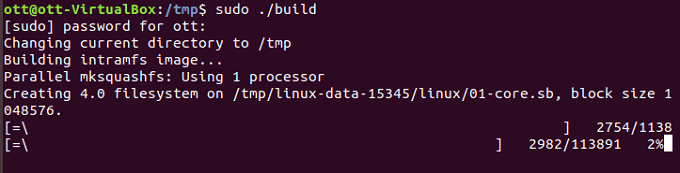
Agora apenas espere até que o script seja feito!
Executando sua distro ao vivo
Então, como você consegue sua distro ao vivo? O script gera duas versão na pasta /tmp. Há uma imagem ISO que você pode queimar em um disco ou carregar em uma máquina virtual para testar. A maioria das pessoas, no entanto, vai se preocupar com os arquivos USB inicializáveis. Estes também estão na pasta /tmp.
Copie -os para sua unidade flash, lembre -se de descompactá -los no processo. Quando estiverem lá, use o terminal e navegue até o diretório /de inicialização. Em seguida, execute o “bootinst.script sh ”para tornar a unidade flash inicializada.
Se tudo correr bem, agora você terá seu próprio sistema operacional ao vivo!
- « Pare com um site de enviar notificações no Chrome
- 8 assistentes de IA e o que eles podem fazer por você »

